Синхронизация отправленных писем по IMAP
В новой версии программы письма, отправленные по внешней маршрутизации, отображаются не только в папке Отправленные встроенной почты «1С:Документооборота», но и в любом другом почтовом клиенте, через который работает пользователь (MS Outlook, The Bat! и прочие).
Отправленные письма синхронизируются с другими почтовыми клиентами как при использовании легкой, так и при использовании встроенной почты «1С:Документооборота».

Как настроить
Чтобы включить синхронизацию папки Отправленные в карточке учетной записи необходимо включить настройку Сохранять копию исходящего письма в папке «Отправленные». Настройка доступна, если в информационной базе ведется получение писем по протоколу IMAP.
Если настройка включена, то при отправке письма в папке Отправленные создается копия исходящего письма. Соответственно другие пользователи могут работать с этим почтовым ящиком в другом почтовом клиенте и видеть все письма — и входящие, и исходящие.
Урок 1. Знакомство с Power Query в Excel 2016
Настройка учетной записи встроенной почты

Теперь, если вы отправили письмо по ошибке, например, указали не того адресата, забыли прикрепить файл или уточнить какую-либо информацию, то это письмо можно отозвать. Для этого в контекстном меню списка отправленных писем появилась команда Отозвать письмо. Также команда доступна в меню Еще — Письма карточки письма.
Команда отзыва писем
Особенности отзыва писем:
- Если письмо было отправлено по внутренней маршрутизации, то программа отзовет его у всех получателей следующим образом: если внутренний получатель не успел ознакомиться с письмом, то содержимое письма будет очищено; если внутренний получатель успел ознакомиться с письмом, содержимое письма не очищается, но адресат получит уведомление от автора об отзыве письма;
- Если письмо было отправлено по внешней маршрутизации, то содержимое письма не очищается, но адресат получает уведомление от автора об отзыве письма.
Повышение удобства форматирования HTML-писем
По результатам проведенных юзабилити-тестов редактирование HTML-писем доработано следующим образом:
- при изменении шрифтов программа предлагает выбрать из самых часто используемых вариантов;

Выбор шрифта HTML-письма
- новые кнопки для изменения размера шрифта
- новая палитра для выбора цвета текста и фона
 ,
,
Выбор цвета текста и фона HTML-письма

Диалоговые системы — Retrieval-based и Generative. Какие бывают и зачем нужны. Модуль 1. Урок 1.
- Кнопка очистить формат устанавливает заданные по умолчанию значения шрифта и цвета текста
Перенаправление писем
Иногда необходимо «переложить» письмо в другой почтовый ящик без отметки о пересылке. Например, если вы получили письмо по ошибке или в ваши обязанности входит перераспределение общей почты по ответственным.
В новой версии программы такие письма можно перенаправить. При этом получатель увидит исходное письмо с неизмененным текстом, адресом отправителя и вложениями, без какого-либо признака пересылки.
Для перенаправления в контекстном меню списка писем и в меню Еще — Письма в карточке письма предусмотрены команда Перенаправить (или горячая клавиша Ctrl + E).
Команда перенаправления письма

Обратите внимание: перенаправить письмо можно только по внутренней маршрутизации. По умолчанию перенаправление отключено. За его включение отвечает настройка Разрешить перенаправление писем (Настройка и администрирование — Настройка программы — Почта).
Настройка перенаправления писем

Пересылка писем
В новой версии программы для быстрой обработки почты добавлены следующие команды:
- Переслать предыдущему,
- Переслать с копией автору.
Команда пересылки писем
Команды расположены в контекстном меню списка писем и в меню Еще — Письмо карточки письма.
Пересылка предыдущему адресату
В новой версии программы можно быстро выбрать одного из адресатов, между которыми пересылалось письмо. Например, руководитель получил письмо с описанием проблемы и переслал его подчиненному с просьбой разобраться. После решения вопроса подчиненный может выполнить команду Переслать предыдущему и сразу ответить отправителю исходного письма, не теряя время на пересылку руководителю или копирование адреса из истории письма.

После выполнения команды Переслать предыдущему:
- один предыдущий адресат автоматически подставится в список получателей;
- либо программа предложит выбрать среди нескольких адресатов предыдущего письма.
Выбор адресатов предыдущего письма
Пересылка с копией автору
В новой версии программы можно переслать письмо другому сотруднику, но с копией автору. Например, руководителю получил письмо с просьбой обсудить какой-либо вопрос и хочет поручить это подчиненному. Теперь с помощью команды Переслать с копией автору можно в один клик:
- переслать письмо подчиненному с поручением «Обсудить вопрос с автором письма»,
- и известить автора письма, что его вопросом будет заниматься другой сотрудник.
Вложенные письма
В новой версии программы можно отправлять вложенные письма. Для этого предусмотрено три способа:
- перетащить письмо в список прикрепленных файлов исходящего письма;
- в контекстном меню списка файлов выполнить команду Добавить письмо;
- в контекстном меню списка писем выполнить команду Переслать как вложение.

Добавление письма вложением
При получении вложенное письмо отображается в списке прикрепленных файлов, и его можно открыть для просмотра. Вложенное письмо можно отправить внешним адресатам, работающим в других почтовых клиентах. При получении вложенное письмо также отображается в списке прикрепленных файлов.
Просмотр вложенного письма
Шаблоны писем
В новой версии программы появились шаблоны писем, которые удобно использовать для однотипных рассылок или, например, согласования отпусков.

Как создать
Шаблон создается на основании писем. Для этого в списке и карточке письма в меню Еще — Письмо нужно выполнить команду Сохранить как шаблон. При этом в шаблон переносятся все реквизиты письма (закладка Письмо):
- адресаты,
- тема,
- текст письма,
- файлы,
- проект,
- предмет,
- важность
Создание шаблона на основании письма

В тексте шаблона письма можно указать и шаблон даты (день, час, минута), который автоматически заполнится в момент создания письма. Для этого на командной панели нужно выполнить команду Текст — Вставить шаблон времени.
После этого на закладке Шаблон необходимо указать реквизиты шаблона и при необходимости настроить к нему общий доступ. Шаблон письма можно сделать доступным для отдельных сотрудников, отделов, групп пользователей или всех сотрудников компании.
Создание нового шаблона письма
- из списка писем — по команде Еще — Письмо — Создать по шаблону;
- из карточки исходящего письма — по команде Еще — Письмо — Заполнить по шаблону.
Теперь в настройках встроенной почты можно установить ограничение для автоподбора адресатов с исходящем письме. Ограничение позволит исключить лишних адресатов при автоматическом подборе, оставив только перечисленных в персональных настройках.

Как настроить:
Чтобы установить ограничение необходимо:
- Перейти в Настройка — Встроенная почта — закладка Автоподбор адресатов
- Установить флажок Использовать свой список для автоподбора
- Указать пользователей, которые должны участвовать с поиске. В список можно добавлять как отдельных пользователей, так и подразделения
Список адресатов для автоподбора
Также в новой версии программы при автоподборе в списке адресатов можно вводить не только имя или адрес электронной почты пользователя/контрагента, но и название отдела, группы пользователей, группы корреспондентов, группы физических лиц, группы личных адресатов, группы контактов.

Оповещение о новых письмах
В новой версии программы настройки оповещения о новых письмах стали более гибкими. Теперь можно:
- просматривать оповещения о новых письмах списком;
- настраивать условия отображения оповещений о новых письмах (как всплывающих, так и списком).
За отображение оповещений списком отвечает настройка Показать список оповещений (Настройка — Персональные настройки — Встроенная почта — Новые письма).
Условия отображения оповещений настраиваются здесь же.
Чтобы установить условие, достаточно указать значения и исключения. Например, оповещать только о письмах из папок От руководителя иВажное.
Настройка оповещений о новых письмах
При получении почты пользователь увидит список новых писем, из которого можно открыть их карточки. После просмотра письма оповещение скрывается из спискаю Окно закрывается после того, как пользователь просмотрит все письма или нажмет кнопку Ознакомился.
Настройка оповещений о новых письмах
Групповая отправка исходящих писем
Некоторым пользователям удобно подготовить к отправке сразу несколько писем в папке Черновики, а потом отправить все этим письма вместе. Это могут быть совершенно разные письма разным адресатам.
В новой версии программы можно выделить несколько писем и выполнить команду контекстного меню Отправить.
Групповая отправка исходящих писем
«Перетаскивание» вложенных файлов из письма
В новой версии программы файл-вложение можно «перетащить» из карточки письма или списка писем в папку Microsoft Windows или любую другую программу, поддерживающую Dragперетаскивание» работает только для одного файл-вложения. Несколько файлов-вложений можно перенести только в другой объект «1С:Документооборота», например, список файлов или карточку документа.

Сортировка вложенных файлов письма
Раньше файлы-вложения исходящего письма по умолчанию сортировались по алфавиту, и этот порядок нельзя было изменить.
В новой версии программы порядком вложенных файлов можно управлять. Например, разместить файлы в порядке значимости: сначала договор, потом дополнительное соглашение и акт.
По умолчанию вложения добавляются в следующем порядке:
- каждое новое вложение помещается в конец списка;
- при добавлении сразу нескольких вложений, они сортируются по алфавиту и помещаются в конец списка.
В контекстном меню списка вложений добавлены команды для изменения порядка вложений вручную и сортировки по имени.
Команды для управления порядком вложенных файлов
Сортировка адресатов письма
Раньше список адресатов исходящего письма автоматически сортировался по алфавиту при сохранении письма в черновики. При редактировании черновика пользователю было сложно понять, на каком адресате он остановился, заполняя список получателей. В новой версии программы автоматическая сортировка адресатов при сохранении письма отключена. При необходимости пользователь может вручную отсортировать список с помощью команд контекстного меню списка адресатов Сортировать по имени и Сортировать по типу и имени.
Сохранение HTML-писем на диск

Раньше на диск все письма сохранялись только в текстовом формате.
Теперь можно сохранить письмо и в формате HTML. Для этого в окне сохранения письма в поле Имя файла для сохранения текста письма необходимо указать расширение HTML или выбрать тип файла в проводнике Microsoft Windows.
Сохранение письма в формате HTML
При сохранении письма в формате HTML для файла создается подкаталог files, в который помещаются картинки из тела письма. Тип сохраняемого файла txt или HTML запоминается и используется в дальнейшем.
Подсказка к фотографии адресата
В новой версии программы в подсказке к фотографии адресата письма выводится служебный телефон и название отдела. Данные выводятся при наведении на фото адресата в карточке письма и области просмотра списка писем.

Подсказка к фотографии адресата
Автоматическая очистка папок писем
Теперь программа может автоматически помечать на удаление письма, полученные раньше установленного срока. Например, 30 дней. Возможность полезна для таких папок, как Корзина или Спам.
Настройка автоматического удаления устанавливается в карточке каждой папки.
Настройка автоматического удаления писем
Групповая обработка писем в папке
Раньше чтобы в папке пометить все письма на удаление или как прочтенные, нужно было выделять все письма и нажимать Del или Ctrl+M.
Теперь это можно сделать в один клик: в контекстном меню папки писем появились команды Пометить все письма как прочтенные и Пометить все письма на удаление.
Команды группового управления письмами в папке
Отображение способа адресации
В новой версии программы можно увидеть способ адресации полученного вами письма: Кому, Копия или Скрытая копия. Это важно, чтобы понять, на какие письма вам нужно обязательно ответить (Кому), а какие отправлены просто для информации (Копия или Скрытая копия)

Способ адресации в списке писем
Для отображения адресации предусмотрены следующие иконки:
- -Кому,
- -Копия,
- -Скрытая копия.
Для использования возможности необходимо в списке писем и карточке исходящего письма через Еще — Настройка — Изменить форму включить видимость колонки Способ адресации.
Настройка отображения способа адресации в списке писем
Отчеты «Динамика входящих писем» и «Динамика исходящих писем»
В новой версии программы появились отчеты Динамика входящих писем и Динамика исходящих писем, отслеживающие изменение потока входящей и исходящей почты. Отчеты помогут оценить прирост входящих или исходящих писем, отследить пиковую нагрузку в определенные периоды и многое другое. 
Отчет «Динамика входящих писем»
Бизнес-событие «Получение входящего письма»
В новую версию программы добавлено бизнес-событие Получение входящего письма.
Теперь можно создавать обработчик бизнес-событий и поддерживать, например, автоматизировать следующие сценарии: при получении входящего письма автоматически создавать внутренний документ, заполнять его данными письма и запускать по документу процесс.
Источник: softrise.pro
Кверти. Заказ. Руководство пользователя
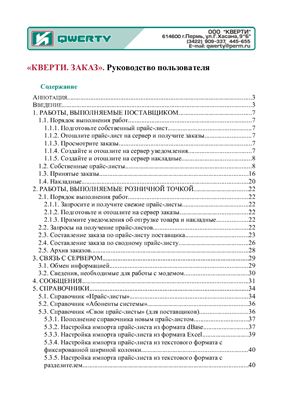
Порядок выполнения работ. Подготовьте собственный прайс-лист. Отошлите прайс-лист на сервер и получите заказы. Просмотрите заказы. Создайте и отошлите на сервер уведомления. Создайте и отошлите на сервер накладные. Собственные прайс-листы.
Принятые заказы. Накладные. Порядок выполнения работ. Запросите и получите свежие прайс-листы. Подготовьте и отошлите на сервер заказы. Примите уведомления об отгрузке товара и накладные. Запросы на получение прайс-листов. Составление заказа по прайс-листу поставщика. Составление заказа по сводному прайс-листу.
Архив заказов. Обмен информацией. Сведения, необходимые для работы с модемом. Справочник «Прайс-листы». Справочник «Абоненты системы». Справочник «Свои прайс-листы» (для поставщиков). Пополнение справочника новым прайс-листом.
Настройка импорта прайс-листа из формата dBase. Настройка импорта прайс-листа из формата Excel. Настройка импорта прайс-листа из текстового формата с фиксированной шириной колонки. Настройка импорта прайс-листа из текстового формата с разделителем. Проверка прайс-листа «Стыковочный справочник» (для поставщиков).
Источник: www.studmed.ru
Как пользоваться терминалом сбора данных во время комплектации товаров

Терминал сбора данных (ТСД) — это устройство с широким набором функций. ТСД применяется для оптимизации бизнес-процессов на складах или в магазинах. Прибор позволяет собирать и анализировать информацию, вносить данные в учетную систему. Мы подготовили для вас обзор терминалов MERTECH и инструкцию по работе.
Как устроен терминал сбора данных
ТСД похож на мобильный телефон. Электронная начинка заключена в прочном корпусе. Аппарат выдерживает падения с высоты 150 см. Класс пылевлагозащиты корпуса: IP67.
На корпусе есть дисплей и кнопки для управления. Дисплей может быть сенсорным или обычным. Сенсорные экраны распознают касания мокрыми или холодными руками, касания в перчатках.
Как внести данные о товаре:
- отсканировать этикетку;
- или ввести цифры с этикетки.
Устройства данного типа применяются на предприятиях, на складах, в логистических компаниях, в оптовых магазинах, гипермаркетах, супермаркетах. Они используются в почтовых отделениях для учета посылок и бумажных отправлений.
MERTECH SUNMI сканируют 1D и 2D штрих-коды. Внутри них установлен сканирующий модуль Zebra 4710/4750. Приборы считывают поврежденные, нечеткие, бликующие этикетки. У ТСД есть высокопроизводительный процессор, оперативная и внешняя память.
ТСД работает от энергоемкой батареи (5000 мАч). При работе данные передаются в учетную систему. У прибора есть память на случай потери сигнала. Время работы от батареи: 20 часов.

Программное обеспечение
Терминалы сбора данных MERTECH поставляются с ПО в комплекте. Модели из линейки SUNMI работают на операционной системе Android 7.1. Для подключения ТСД к базе можно использовать Wi-Fi, Bluetooth, GPS.
Терминалы сбора данных SUNMI быстро и без ошибок считывают двумерные штрих-коды (DataMatrix, RFID, QR Code). Эти модели подходят для работы с маркированными товарами. Линейка SUNMI разработана в соответствии с требованиями ЦРПТ для работы в системе «Честный ЗНАК».
ТСД можно интегрировать со всеми популярными программами для товароучета. Без интеграции доступна только часть функций прибора. Он будет работать как автономный сканер штрих-кодов. Инструкция по подключению и настройке входит в комплект. При любых сложностях пользователи могут обратиться в службу поддержки MERTECH.

Для чего нужны терминалы сбора данных?
Используя терминал сбора данных, пользователь может получить актуальные данные по наличию товаров. ТСД позволяет без ошибок вести складскую и бухгалтерскую отчетность. Использование этих приборов повышает эффективность работы персонала.
Терминалы сбора данных позволяют:
- Определить число остатков по каждой позиции.
- Предоставить заказчику точную информацию о наличии.
- Выявить пересортицу или недостачу продукции.
- Автоматизировать работу склада или магазина.
- Исключить ошибки из-за человеческого фактора.
С помощью ТСД можно быстро обрабатывать большие объемы информации. Вложения в технику постепенно окупятся. Автоматизация учета снизит убытки из-за пересортицы, недостачи, ошибок при формировании заказов.

Подготовка к началу работы
После покупки терминалов нужно интегрировать их с компьютером. При работе с терминалом он должен постоянно обмениваться данными с базой. Пошаговая инструкция по настройке входит в комплект к прибору. Мы приведем общую схему подключения и синхронизации устройства.
Порядок действий для подключения:
- Установить ПО для работы.
- Инсталлировать софт торгового оборудования.
- Подключить устройство к ПК через USB порт.
- Дождаться, пока компьютер распознает ТСД.
- Открыть 1С или другую программу для учета.
- В 1С: запустить вкладку [сервис] и строчку [настройка торгового оборудования].
- Выбрать тип и модель устройства из предложенного списка.
Если все сделать правильно, терминал появится в списке оборудования. Можно будет переходить к работе со штрих-кодами.
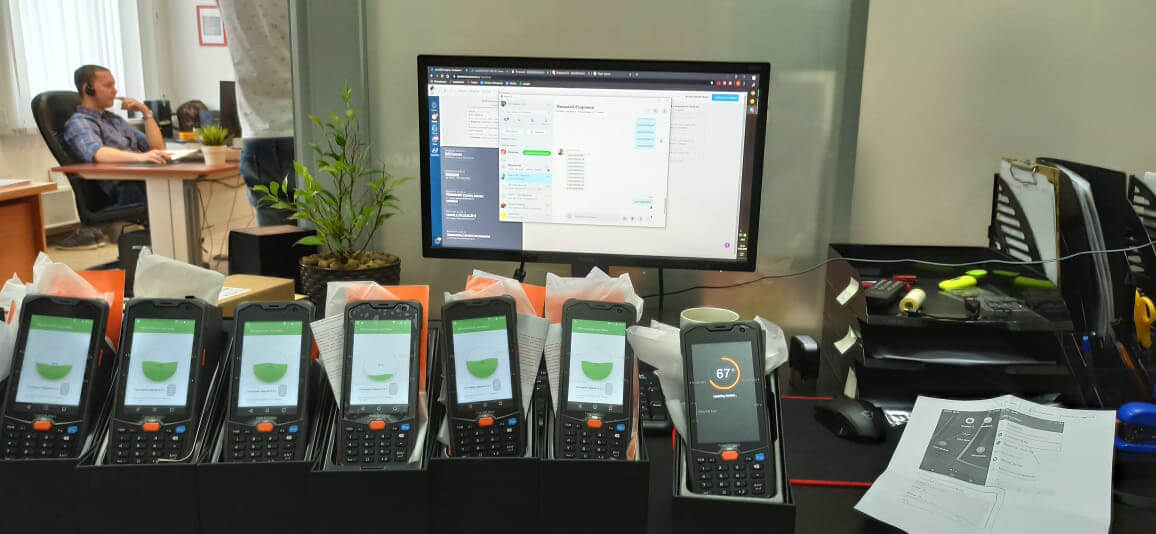
Приемка, размещение, инвентаризация
Когда новая партия товаров поступает, бухгалтер создает акт приемки в товароучетной программе. Сотрудник должен проверить, соответствует ли отгруженный товар сгенерированной накладной.
Для проверки нужно считать штрих-коды с товарных позиций и указать количество товаров. Если показания не совпадут, программа сообщит об ошибке. Тогда в систему нужно ввести число единиц, отгруженных по факту.
По аналогичной схеме проводится инвентаризация склада. Сотрудники считывают штрих-коды и вводят реальное число остатков. ТСД сверяет цифры и выводит результат. После инвентаризации сотрудник составляет документ:
- Оприходование — при излишках.
- Списание — при недостаче.
Терминал применяется и для перемещения позиций. Сотрудник получает задание со штрихкодами товара, старым и новым местом хранения. Историй перемещений сохраняется. Это позволяет не терять позиции после многократных перемещений.

Процедура комплектации заказов
Уполномоченный сотрудник должен загрузить в ТСД задание на сбор заказа. К заданию он должен приложить список товаров. При работе статус заказа будет меняться: укомплектован, проверен, отгружен.
Порядок сборки заказов:
- Сборщик считывает штрих-коды с этикеток и кладет товары в корзину.
- В систему поступает информация о закрытых позициях.
- Сборщик передает заказ на стойку выдачи или курьеру.
На крупных складах, где каждый день отгружают сотни заказов, эта схема усложняется. До начала рабочей смены уполномоченный сотрудник распределяет задания по комплектовщикам. Задание содержит не только список товаров, но и оптимальный маршрут движения по складу.
Когда комплектовщик собирает заказ, он передает корзину контроллеру. После проверки сборки заказ поступает на выдачу или в курьерскую службу. Но если контроллер замечает ошибки при сборке, заказ возвращается на комплектацию.
Заключение
Применение ТСД актуально для супермаркетов и гипермаркетов, крупных складов. Без терминала сотрудники вынуждены печатать бланки и сверяться с ними при инвентаризации, при отгрузке или перемещении товаров. Терминалы позволяют сотрудникам работать намного быстрее. Внедрение автоматизации сокращает время отгрузки заказов и процент ошибок. Это повышает лояльность клиентов.
Источник: mertech.ru